每個圖面均包含文字和註解。此文字可能貼附到包含箭頭引線的圖面幾何圖形,也可能包含在標題欄框或修訂表格的特定區域中。它可能是一長串說明。
放置文字的步驟:
- 在功能區中,按一下
「註解」頁籤
 「文字」面板
「文字」面板
 「文字」
「文字」
 。
。 - 在圖面上放置文字需要您指定文字圖塊佔用的區域的位置和近似初始大小。將游標移動至標題欄框上的空區域。按一下並將矩形大概拖曳至以下影像中展示的位置:
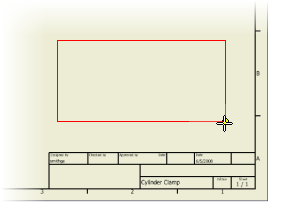 註: 對於較小量的文字,您的初始矩形可以更小。放置後可以隨時調整文字邊界的大小,因此,沒有必要使其跟圖中的位置完全一樣。
註: 對於較小量的文字,您的初始矩形可以更小。放置後可以隨時調整文字邊界的大小,因此,沒有必要使其跟圖中的位置完全一樣。釋放滑鼠按鈕時,會顯示「設定文字格式」對話方塊。除了一些文字格式選項外,此對話方塊包含位於對話方塊底部的大型文字輸入欄位。對於許多一般說明,我們可以接受文字格式預設 (由圖面的作用中型式指定)。
- 在文字輸入欄位輸入文字。鍵入 註記:,然後 Enter 並繼續鍵入 1. 這是一個說明。再次按 Enter 並繼續鍵入 2. 這是另一個說明。
- 按一下「確定」,在圖紙上矩形指定的區域中放置於文字輸入欄位中鍵入的文字。
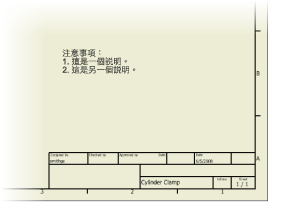
- 選取其他指令,或按一下 Esc,以終止「文字」指令。
- 按一下置入的文字。
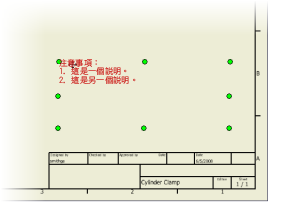
文字亮顯並顯示編輯控點 (填滿綠色的圓)。您可以將整個文字圖塊拖曳到新位置,也可以將游標移動到八個編輯控點的其中一個編輯控點上以調整文字圖塊邊界的大小。
- 選取文字之後,按一下右鍵,然後從關聯式功能表中選取「編輯文字」。將開啟「設定文字格式」對話方塊 (所選的文字顯示在輸入欄位中)。您可以亮顯個別文字並套用格式 (粗體、斜體、下劃線) 或變更字型或大小。
- 按一下「儲存」以儲存 Cylinder Clamp 圖面。 註: 按一下「儲存」後,可能會顯示「儲存」對話方塊,並提示您:您是否要儲存對「Cylinder Clamp.idw」及其從屬所做的變更?您可以按一下「全部皆是」按鈕儲存與組合相關聯的所有檔案,或按一下「全部皆否」(如果什麼都不想儲存)。按一下「確定」按鈕僅儲存此練習中變更的檔案,並關閉對話方塊。
祝賀您!您已完成〈圖面〉自學課程。遵循簡明摘要。